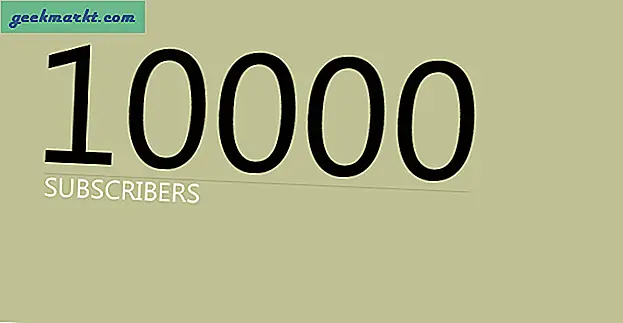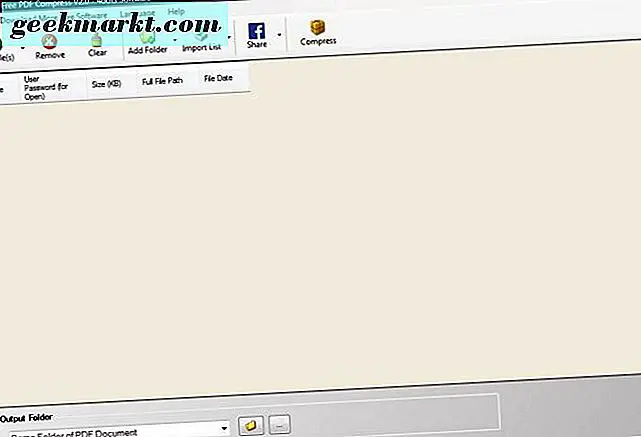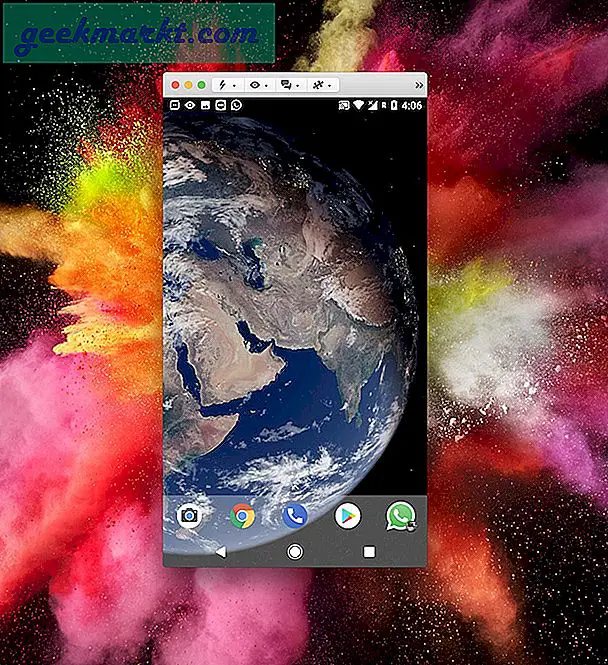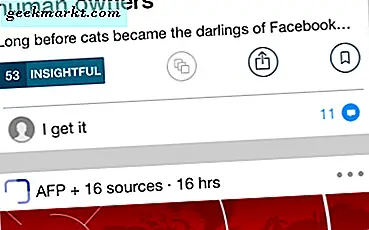IPhone er fantastisk til mange forskellige ting fra at se videoer, holde kontakten med andre og så mange flere. Faktisk bruger tonsvis af mennesker derude deres iPhone som deres primære værktøj til at oprette møder, holde styr på møder og mere. Dette sker selvfølgelig primært ved brug af din liste over kontakter samt kalenderappen.
Mens de indfødte iOs kalender og kontakter apps er anstændige og egnede til nogle, har de nogle reelle begrænsninger og efterlader meget at ønske for bestemte brugere. Der er mange gode kalendere og / eller kontakter apps derude i App Store, du kan bruge, denne artikel vil fokusere på Google Kalender og Kontakter. De er nogle af de mest populære og nemmeste at bruge tjenester på markedet i dag og kan nemt synkroniseres og bruges sammen med din iPhone-enhed.
Der er faktisk to forskellige måder, hvorpå en person kan oprette Google Kalender og Kontakter på deres iPhone. Den første er at synkronisere deres Google Kalender-konto med iOS kalender og kontakter, og den anden indebærer at bruge selve Google Kalender-appen. Vi vil nu se nærmere på, hvordan man gør hver af disse metoder. De vil begge i sidste ende gøre de samme ting, bare med forskellige udseende og et par forskellige funktioner.
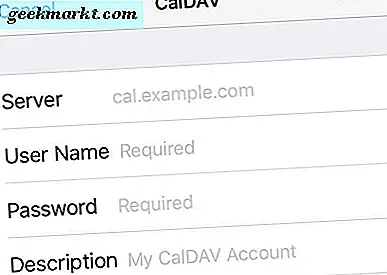
Konfigurer Google Kalender og Kontakter ved at tilføje dem til iOS
I fortiden er det lige så nemt at gå ind i dine indstillinger, gå til kalender og tilføje en ny konto. Men med udgivelsen af iOS 11 ændrede tingene lidt. I stedet for at kontiene er inde i kalenderen, mail og kontakter menuen, er der en separat menu for konti og adgangskoder.
Hvis du vil oprette / synkronisere Google Kalender og Kontakter, skal du bare gå ind i menuen Konti og adgangskoder og gå ned til Tilføj konto. Hit andre og så vil du se mange forskellige muligheder. Du vil bruge en anden mulighed for kontakter og en anden mulighed for kalendere. Hver bør kun tage dig et par sekunder at oprette og begynde at bruge.
For kontakter, brug CardDAV og i serverrummet, sæt google.com. Indsæt dit Google-brugernavn / e-mail og adgangskode, og så kan beskrivelsen være, hvad du vil. Hvad angår kalender, skal du bruge CalDAV og indtaste nøjagtig samme ting. Hvis det lykkes, skal dine Google Kalender og Kontakter begynde at synkronisere med og blive tilføjet til din nuværende iOS-kalender og -kontakter.
Disse vil synkronisere din iPhones kalender og kontakter med Google, så du ikke længere føjer et møde eller kontakt på en og glemmer den anden. Selv om dette er helt sikkert en smule mere tidskrævende at oprette end tidligere, hvor man bare kunne slå et skifte eller en swtich, vil det stadig gøre det samme.
Konfigurer Google Kalender og Kontakter ved at downloade og bruge den officielle app
Som du kunne forestille dig, er det første skridt her at gå til App Store og downloade Google Kalender-appen. Når appen er downloadet, er det ret ligetil, når det kommer til, hvordan man opsætter det, da det vil gå dig igennem alt. Hvis du ikke har en Google Kalender aktiv, kan du oprette en, men hvis du har en, kan du begynde at bruge appen. Denne metode er lidt lettere at konfigurere, da det ikke kræver så mange trin som den foregående selvfølgelig, men det betyder, at du skal bruge en separat app.
Der er ingen aktiv app til Google Kontakter, så det ville være en god ide at bruge den første metode, når det kommer til kontakter, selvom du foretrækker at bruge den faktiske Google Kalender-app. Hvis du fulgte disse trin nøjagtigt, skal du nu være helt oprettet med Google Kalender og kontakter på din iPhone. Det er en meget enkel og enkel proces. Selvfølgelig er du velkommen til at prøve andre kalender- og kontaktprogrammer for at se, hvilken du foretrækker mest.